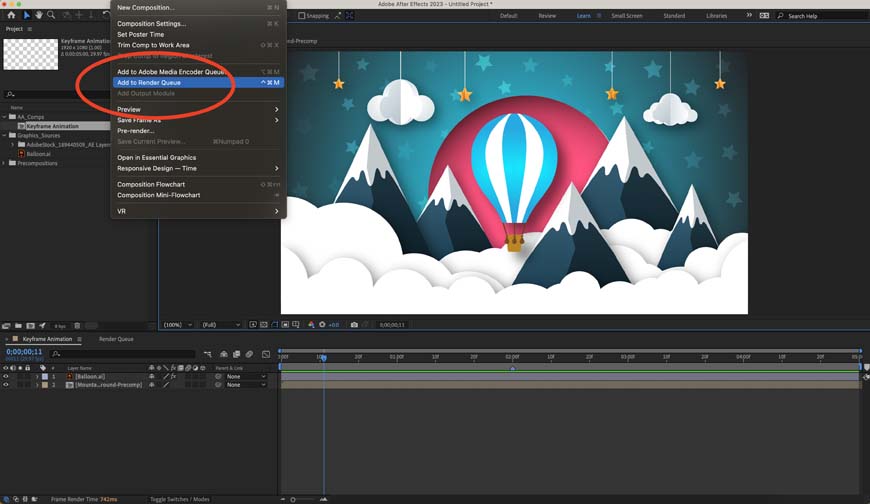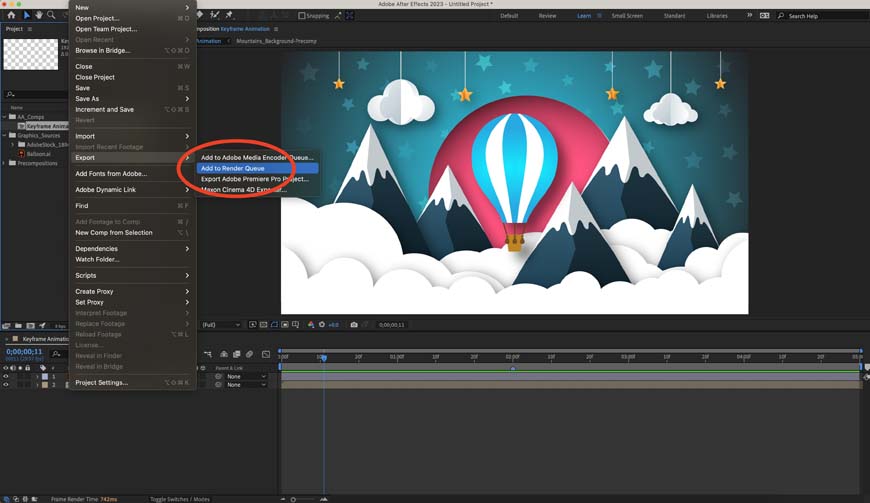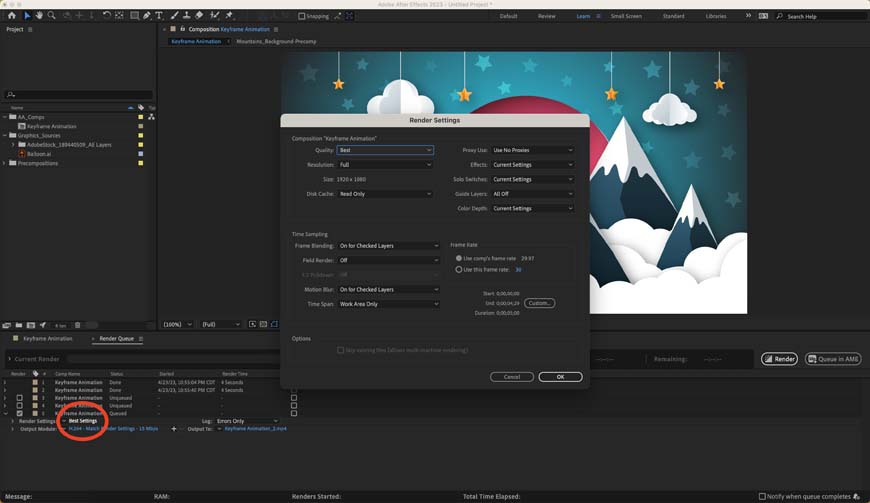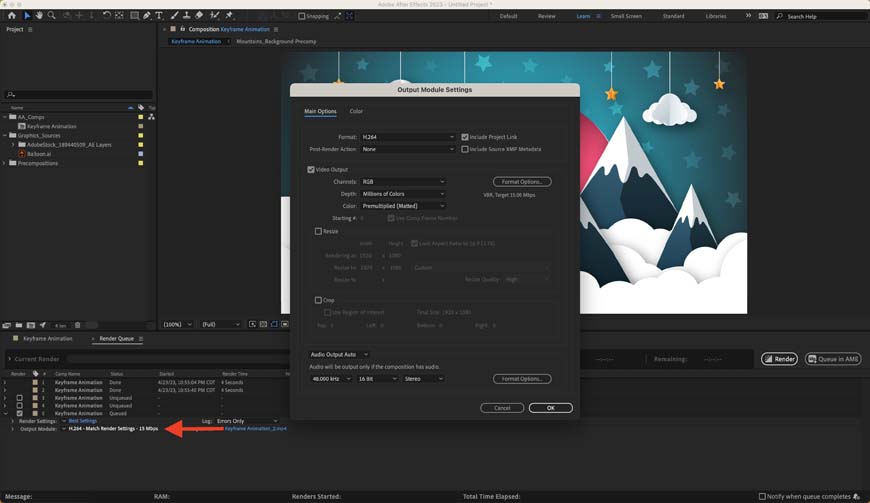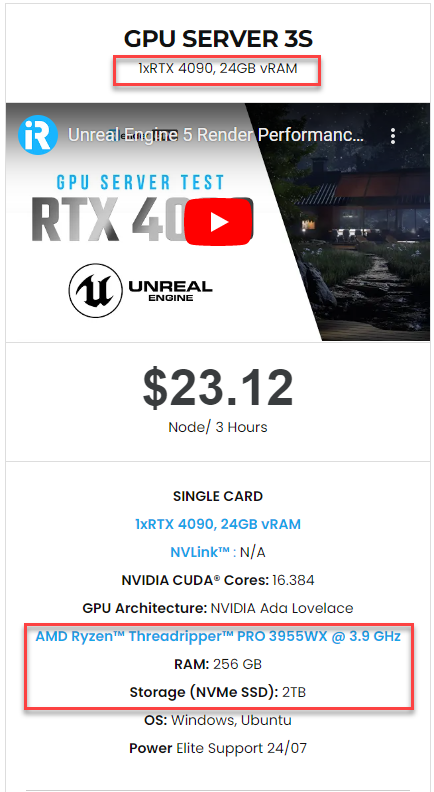Cách render nhanh và hiệu quả trong After Effects
Adobe After Effects (AE) là một trong những phần mềm đồ họa chuyển động và SFX hàng đầu. Nó được sử dụng bởi các nhà biên tập video, nhà làm phim hoạt hình và nhà thiết kế chuyên nghiệp. Một điều mà nhiều người dùng mong muốn là tiết kiệm thời gian render trong After Effect. Trong bài viết này, iRender sẽ hướng dẫn bạn cách render nhanh và hiệu quả trong After Effect.
Render là quá trình lấy tất cả video, âm thanh và hiệu ứng đã chỉnh sửa của bạn từ dòng thời gian sáng tác và kết hợp chúng thành một sản phẩm hoàn chỉnh để xuất. Kỹ năng chỉnh sửa video của bạn có thể được nâng cao đáng kể bằng cách học một số kỹ năng After Effects cơ bản.
Ngay cả việc biết cách hiển thị các dự án video như mẫu phần ba cơ bản cũng có thể làm cho video của bạn trông chuyên nghiệp hơn nhiều. Học cách sử dụng After Effects đã đưa khả năng quay phim của tôi lên một tầm cao mới và tôi sẽ giúp bạn bắt đầu ngay hôm nay bằng cách chỉ cho bạn thông tin chi tiết về các tác phẩm kết xuất.
Render là những gì chúng tôi gọi là exporting trong After Effects.
Khi bạn đã sẵn sàng tạo ra một sản phẩm hoàn chỉnh, bạn cần thêm nó vào render để có thể chuyển đổi nó sang định dạng tệp bạn mong muốn.
1. Chuyển file của bạn tới render queue
Chuyển file đến render queue là cách thông thường để render dự án After Effects đã hoàn thành.
Trong thanh menu trên cùng ở đầu màn hình, bạn sẽ thấy phần “composition”. Nhấp vào menu đó và sau đó chọn tùy chọn ‘add to render queue’.
2. Xuất tới Render Queue
Nếu bạn đã quen làm việc trong Photoshop, bạn cũng có thể dự án After Effects thông qua export menu.
Chọn File > Export > Add to Render Queue và file dự án của bạn sẽ được gửi đến render queue
Bạn cũng có thể sử dụng phím tắt CMD+CTRL+M hoặc Windows + CTRL + M trên PC Windows. Điều này sẽ gửi file dự án đang hoạt động đến render queue.
3. Render sử dụng Drag and Drop
Bạn có tùy chọn thứ ba để chuyển file dự án của mình đến render queue. Hai tùy chọn trước mang lại kết quả tương tự là hiển thị toàn bộ dự án, nhưng tùy chọn thứ ba này thực hiện điều gì đó độc đáo.
Bạn có thể đánh dấu toàn bộ dự án hoặc các phần của dự án bên trong cửa sổ dự án, sau đó kéo và thả các tệp dự án đó vào render queue. Điều này sẽ render từng phần trong dự án của bạn một cách độc lập.
4. Điều chỉnh render settings
Bất kỳ ai mới sử dụng After Effects đều có thể bị nhầm lẫn bởi sự khác biệt giữa render setttings và output module. Sự khác biệt giữa hai cài đặt này thực sự khá đơn giản.
Cài đặt hiển thị của bạn được tìm thấy trong queue panel, và chúng chi phối tất cả cài đặt bạn có cho bố cục.
Ví dụ: render settings cho phép bạn bật và tắt hiệu ứng, thay đổi tùy chọn màu sắc và chọn khoảng thời gian cho bố cục của bạn.
Chọn render settings của bạn hoặc giữ nguyên chúng nếu bạn muốn tệp đã xuất khớp với cài đặt dự án của mình.
5. Định hình module đầu ra
Mô-đun đầu ra chi phối tất cả các cài đặt cho tệp mà kết xuất cuối cùng. Điều này bao gồm loại file, không gian màu và độ sâu bit. Việc thay đổi định dạng video rất hữu ích khi bạn cần xuất nhiều phiên bản cho các nền tảng khác nhau.
Tôi thường để nguyên render settings của mình để chúng khớp với file dự án. Tôi luôn thay đổi mô-đun đầu ra để đảm bảo rằng tôi nhận được tệp chính xác mà tôi muốn sau khi render.
6. Cách để render nhanh trong After Effects
Dưới đây là một số mẹo để tăng tốc độ hiển thị trong After Effects.
Nâng cấp phần cứng—Một trong những điều tốt nhất bạn có thể làm để cải thiện tốc độ render là nâng cấp phần cứng. Chuyển sang ổ đĩa thể rắn, bổ sung thêm RAM và cải thiện card đồ họa đều có thể tăng tốc độ kết xuất của bạn.
Đơn giản hóa bố cục—Máy tính của bạn phải xử lý toàn bộ bố cục trong khi hiển thị. Xóa các lớp không sử dụng, loại bỏ mọi hiệu ứng trùng lặp và nói chung là dọn dẹp bố cục của bạn sẽ cải thiện tốc độ kết xuất.
Sử dụng Render queue— Render queue của Adobe Media Encoding có xu hướng chậm hơn nhiều so với việc sử dụng hàng đợi hiển thị tích hợp trong After Effects.
Update settings bộ nhớ —Có một số tùy chọn trong cài đặt Bộ nhớ & hiệu suất mà bạn nên cập nhật. Bạn nên kích hoạt chỉnh sửa nhiều khung hình và tăng dung lượng RAM được phân bổ cho After Effects.
iRender - Dịch vụ kết xuất đám mây phù hợp nhất cho After Effects
Nếu bạn là một tín đồ của After Effects và luôn muốn sử dụng những cải tiến mới nhất của phần mềm này, nhưng cấu hình máy tính của bạn còn hạn chế, thì iRender sẽ mang đến cho bạn giải pháp để giải quyết triệt để vấn đề đó. Chúng tôi đã phát triển nhiều gói máy chủ được cấu hình hóa và tối ưu hóa cho kết xuất GPU. Với After Effects, chúng tôi đề xuất bạn trải nghiệm trước với dòng card Nvidia RTX4090 mạnh mẽ để tăng tốc độ render của bạn.
Nếu bạn có bất kỳ vấn đề hoặc câu hỏi nào, đừng ngần ngại liên hệ với nhóm hỗ trợ 24/7. Chúng tôi luôn sẵn lòng trợ giúp bạn với giải đáp mọi thắc mắc.
Trong tháng 9 này, iRender đang có chương trình ƯU ĐÃI ĐẶC BIỆT dành riêng cho bạn: Tặng 100% bonus cho khách hàng đăng ký tài khoản và nạp tiền trong vòng 24h sau khi đăng ký (đối với sinh viên, tặng 50% bonus cho mỗi lần nạp tiền).
Đăng ký tài khoản ngay hôm nay để trải nghiệm dịch vụ của chúng tôi. Hoặc liên hệ với chúng tôi qua Zalo: 0912075500 để được tư vấn và hỗ trợ miễn phí.
iRender – Luôn đồng hành cùng bạn!
Nguồn tham khảo: https://shotkit.com